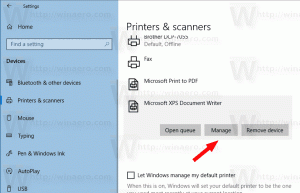Sukurkite užduočių peržiūros nuorodą sistemoje „Windows 10“.
„Windows 10“ yra su visiškai nauja funkcija – virtualiais darbalaukiais. „Mac OS X“ ar „Linux“ naudotojams ši funkcija nėra įspūdinga ar jaudinanti, tačiau paprastiems kompiuterių vartotojams, kurie „Windows“ naudoja tik nuo amžinybės, tai yra žingsnis į priekį. Galimybė turėti kelis stalinius kompiuterius sistemoje Windows egzistuoja nuo Windows 2000 API lygiu. Kai kurios trečiųjų šalių programos naudojo šias API virtualiems staliniams kompiuteriams teikti, tačiau „Windows 10“ šią funkciją padarė naudingu būdu. Norėdami valdyti virtualius stalinius kompiuterius, „Windows 10“ siūlo užduočių peržiūros funkciją.

„Windows 10“ suteikia daugybę būdų pasiekti užduočių peržiūros funkciją. Pasirodo užduočių rodinys kaip mygtuką užduočių juostoje. Kai spustelėsite jį, atidaroma viso ekrano sritis, kurioje sujungiami langai, kuriuos atidarėte kiekviename virtualiame darbalaukyje. Tai leidžia kurti naujus virtualius darbalaukius,
langų pertvarkymas tarp jų ir pašalinant virtualius darbalaukius. Be to, jis glaudžiai integruotas su Laiko juosta naujausiose OS versijose.Skelbimas
Spartieji klavišai yra dar viena efektyvesnė ir produktyvesnė pelės alternatyva.
Galiausiai vakar pamatėme, kaip tai padaryti pridėkite kontekstinį meniu Užduočių rodinys „Windows 10“.
Jums gali būti įdomu, kodėl reikia sukurti papildomą užduočių rodinio nuorodą?
Naudodami tinkintą spartųjį klavišą galėsite:
- Norėdami paslėpti užduočių juostos mygtuką, prisekite nuorodą prie užduočių juostos ir pereikite į bet kurią norimą vietą. Numatytasis mygtukas negali būti perkeltas, jis visada yra kairėje.
- Norėdami sukurti tinkintą įrankių juostą užduočių juostoje ir įdėti ten savo nuorodą.
- Norėdami priskirti pasirinktinį spartųjį klavišą užduočių peržiūros funkcijai.
- Norėdami įdėti užduočių rodinį į meniu Pradėti.
- Norėdami prisegti jį dešinėje meniu Pradėti.
Norėdami pridėti kontekstinį meniu „Task View“ sistemoje „Windows 10“., atlikite šiuos veiksmus.
- Dešiniuoju pelės mygtuku spustelėkite tuščią vietą darbalaukyje. Kontekstiniame meniu pasirinkite New - Shortcut (žr. ekrano kopiją).

- Spartaus klavišo paskirties laukelyje įveskite arba nukopijuokite ir įklijuokite:
Explorer apvalkalas{3080F90E-D7AD-11D9-BD98-0000947B0257}
- Kaip sparčiojo klavišo pavadinimą naudokite eilutę „Užduoties rodinys“ be kabučių. Tiesą sakant, galite naudoti bet kokį pavadinimą. Baigę spustelėkite mygtuką Baigti.

- Dabar dešiniuoju pelės mygtuku spustelėkite sukurtą nuorodą ir pasirinkite Savybės.
- Ant Trumpesnis kelias Jei norite, galite nurodyti naują piktogramą.
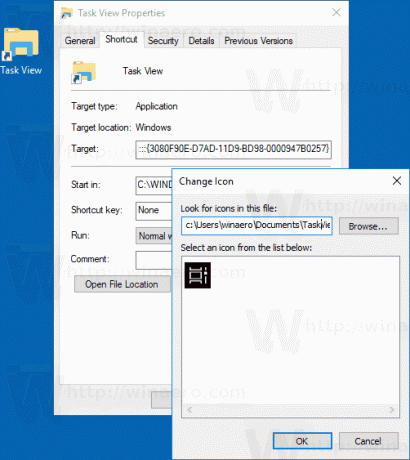 Galite naudoti bet kurią piktogramą iš failo c:\windows\system32\shell32.dll arba galite atsisiųskite šią piktogramą:
Galite naudoti bet kurią piktogramą iš failo c:\windows\system32\shell32.dll arba galite atsisiųskite šią piktogramą: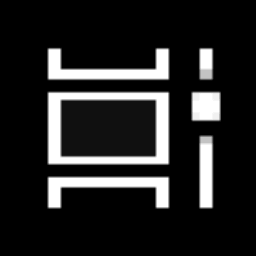
- Spustelėkite Gerai, kad pritaikytumėte piktogramą, tada spustelėkite Gerai, kad uždarytumėte nuorodos ypatybių dialogo langą.
Su tavimi baigta.

Nuorodai naudojama komanda yra specialus apvalkalas: komanda, leidžianti tiesiogiai atidaryti įvairias valdymo skydelio programėles ir sistemos aplankus. Norėdami sužinoti daugiau apie „Shell:“ komandas, pasiekiamas sistemoje „Windows 10“, žr. šį straipsnį:
„Windows 10“ apvalkalo komandų sąrašas
Dabar galite perkelti šį spartųjį klavišą į bet kurią patogią vietą, prisekite jį prie užduočių juostos arba pradžios,pridėti prie visų programų arba pridėti prie greitojo paleidimo (žr., kaip įgalinti greitąjį paleidimą). Tu taip pat gali priskirti visuotinį spartųjį klavišą į jūsų nuorodą.
Viskas.